今天和大家分享一下win10系统无法读取(识别)u盘问题的解决方法,在使用win10系统的过程中经常不知道如何去解决win10系统无法读取(识别)u盘的问题,有什么好的办法去解决win10系统无法读取(识别)u盘呢?小编教你只需要1、首先鼠标在电脑桌面上的计算机图标上右击,然后选择“管理”选项,打开计算机管理窗口; 2、在打开的计算机窗口中,点击下方存储下的“磁盘管理”项,然后检查看看有没有u盘的盘符就可以了;下面就是我给大家分享关于win10系统无法读取(识别)u盘的详细步骤::
1、首先鼠标在电脑桌面上的计算机图标上右击,然后选择“管理”选项,打开计算机管理窗口;
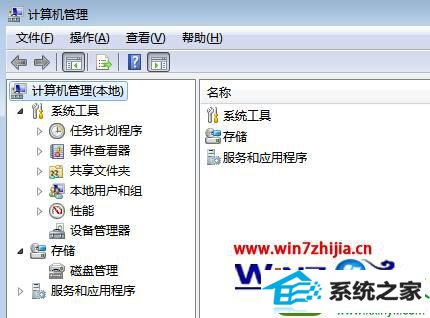
2、在打开的计算机窗口中,点击下方存储下的“磁盘管理”项,然后检查看看有没有u盘的盘符;

3、如果有看到的话,就属于右击u盘选择“更改驱动器名称和路径”选项;
4、接着点击“更改”按钮,打开“更改驱动器号和路径”的对话框,然后展开“指定以下驱动器号”的右边下拉列表,选择你希望分配给U盘的驱动器号,尽量靠后选择,比如x、Y、Z等;
5、选择完成之后点击确定按钮,回到更改驱动器和路径的窗口,在点击确定即可。如果一切正常的话,就给u盘单独设置一下长久使用的驱动器号,并不受虚拟驱动器的影响了。
关于笔记本win10系统无法读取(识别)u盘如何解决就为大家介绍到这里了,其实无论是笔记本还是台式机都会遇到这样的情况,遇到的朋友们可以根据上面的方法进行解决哦
萝卜家园重装系统 蜻蜓装机大师 宏碁装机助手 老友win8系统下载 桔子重装系统 蜻蜓系统 技术员一键重装系统 联想系统 熊猫u盘启动盘制作工具 木风雨林重装系统 小兵xp系统下载 黑云u盘启动盘制作工具 闪兔官网 索尼装机助理 咔咔重装系统 白云装机卫士 纯净版win8系统下载 极易装机大师 桔子装机卫士 屌丝u盘启动盘制作工具